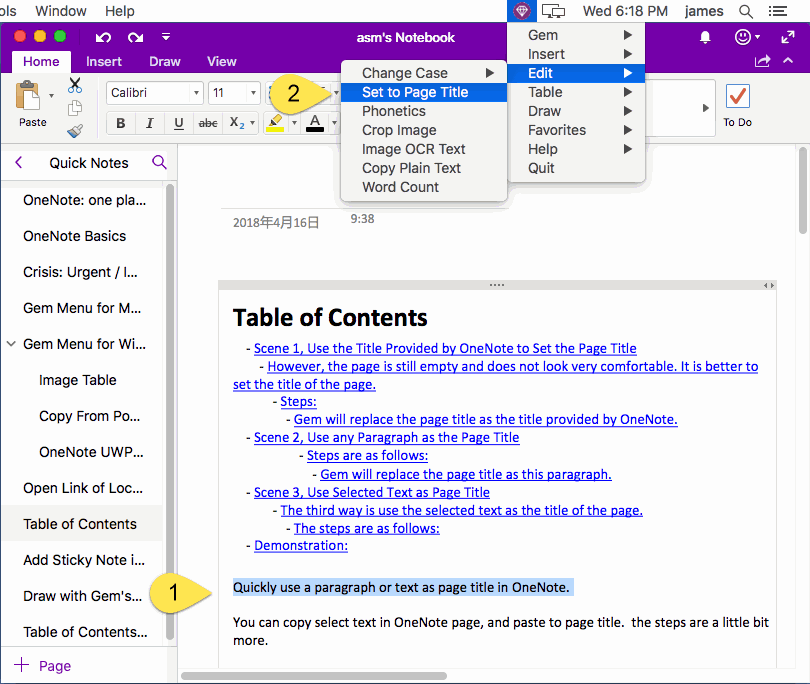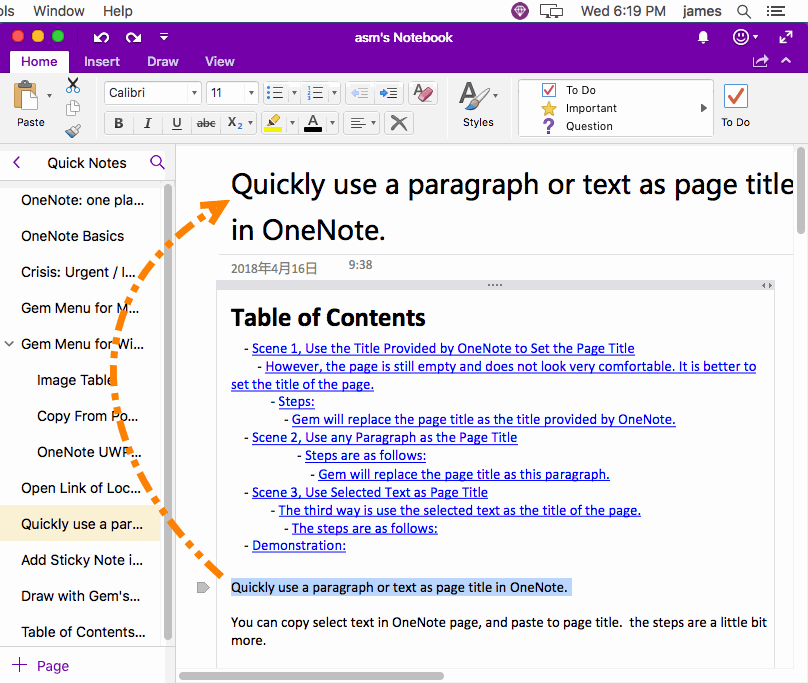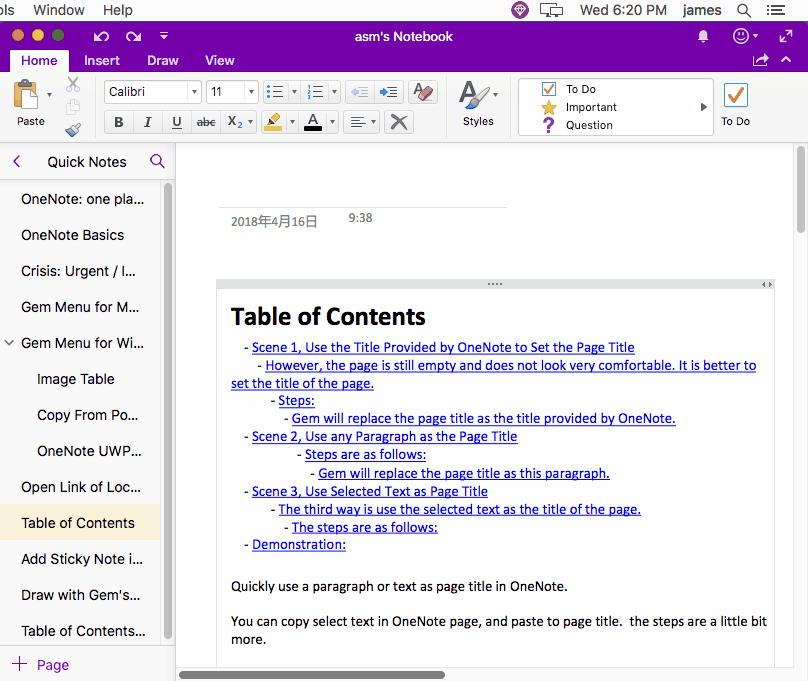Mac: 直接把 Mac OneNote 的一个段落作为页面的标题
2019-11-13
数字笔记珍宝
珍宝菜单 Gem Menu for Mac OneNote 提供有一键把选中的段落,作为该页面标题的功能。
如果,我们从其他软件通过复制和粘贴过来的内容,放到 OneNote 新页面里都没有页面标题。
这样,我们还得再从粘贴进来的内容再挑选,再复制,然后粘贴到页面标题上。
为了减少重复复制粘贴的次数,珍宝菜单提供一键把选中的段落作为页面标题的功能。
如果,我们从其他软件通过复制和粘贴过来的内容,放到 OneNote 新页面里都没有页面标题。
这样,我们还得再从粘贴进来的内容再挑选,再复制,然后粘贴到页面标题上。
为了减少重复复制粘贴的次数,珍宝菜单提供一键把选中的段落作为页面标题的功能。
选中段落,设置为页面标题
- 首先,在当前页面中,选中一个段落。
- 然后,点击珍宝菜单 Gem Menu for Mac OneNote 里的“编辑”菜单 –》“设置为页面标题”菜单项。
新的页面标题
这样,珍宝菜单会把选中的段落,作为页面的标题。
这样,珍宝菜单会把选中的段落,作为页面的标题。
演示
OneNoteGem